
Modèle Notion Freelance | Content Planner, Notes, Ressources et Smart Tags
Cet article fait partie d'une série qui vous aide à apprendre à créer votre propre modèle Notion Freelance. Dans la première partie, nous avons vu comment utiliser Notion pour suivre des projets, créer votre propre gestionnaire de tâches et gérer vos clients à l'aide d'un CRM. Dans la deuxième partie, nous avons appris à créer un outil de suivi financier personnalisé, à créer votre propre système de facturation et à obtenir de l'aide auprès de quelques outils tiers.
L'article d'aujourd'hui, partie 3, se concentrera sur deux sujets différents : le marketing et la gestion des connaissances.
Je vais vous montrer comment créer un planificateur de contenu Notion pour gérer votre blog, votre newsletter ou vos publications sur les réseaux sociaux, et comment utiliser Notion pour prendre des notes, stocker des ressources et enregistrer vos décisions.
C'est partit !
Planificateur de contenu Notion
Propriétés
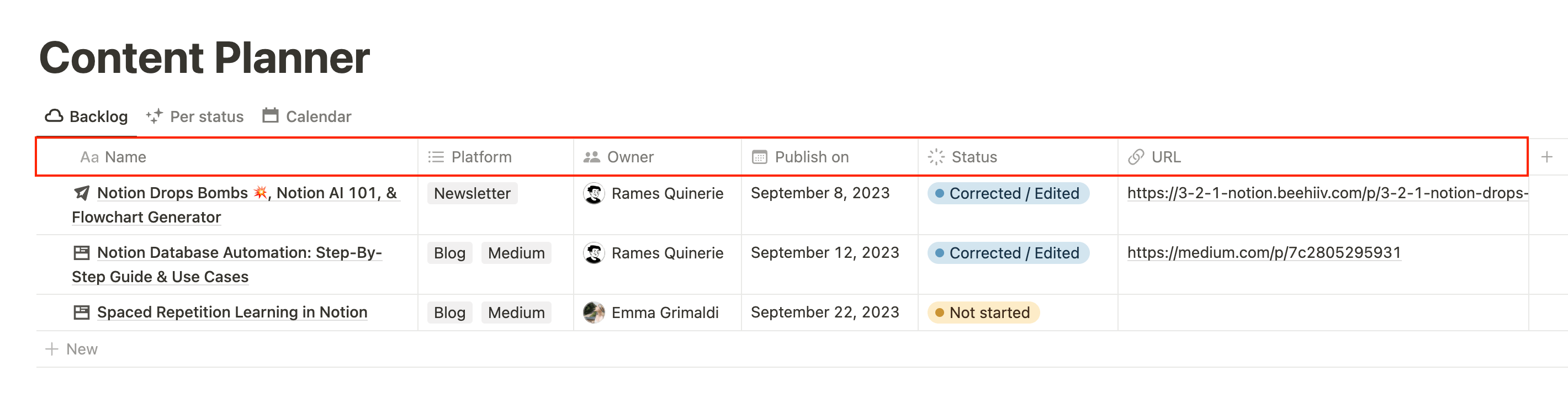
Commençons par créer notre base de données pour la planification du contenu dans Notion.
Comme d'habitude, commencez par une vue tabulaire, car elle est plus facile à manipuler lors de la création d'une nouvelle base de données.
Nous avons besoin de quelques propriétés pour que cela fonctionne :
- Nom (titre)
- Plateforme (sélection multiple) : ici, vous souhaitez ajouter tous les endroits où votre contenu sera publié (« blog », « média », « newsletter », « twitter », « tiktok », etc.)
- Publiez sur (date) : utilisez-le pour planifier vos publications.
- État (statut) : pour suivre la progression de chaque publication. Les options peuvent inclure « Non commencé » → « Brouillon » → « Révisé » → « Programmé » → « Publié », mais n'hésitez pas à utiliser celle qui vous convient le mieux.
- Lien vers la publication (URL) : une fois votre contenu publié, vous pouvez utiliser ce champ pour stocker le lien vers la version publiée.
Les champs supplémentaires peuvent inclure Propriétaire (la personne) si vous travaillez en équipe, et/ou Commentaires (texte) si vous avez besoin d'un espace pour ajouter des notes.
Vues
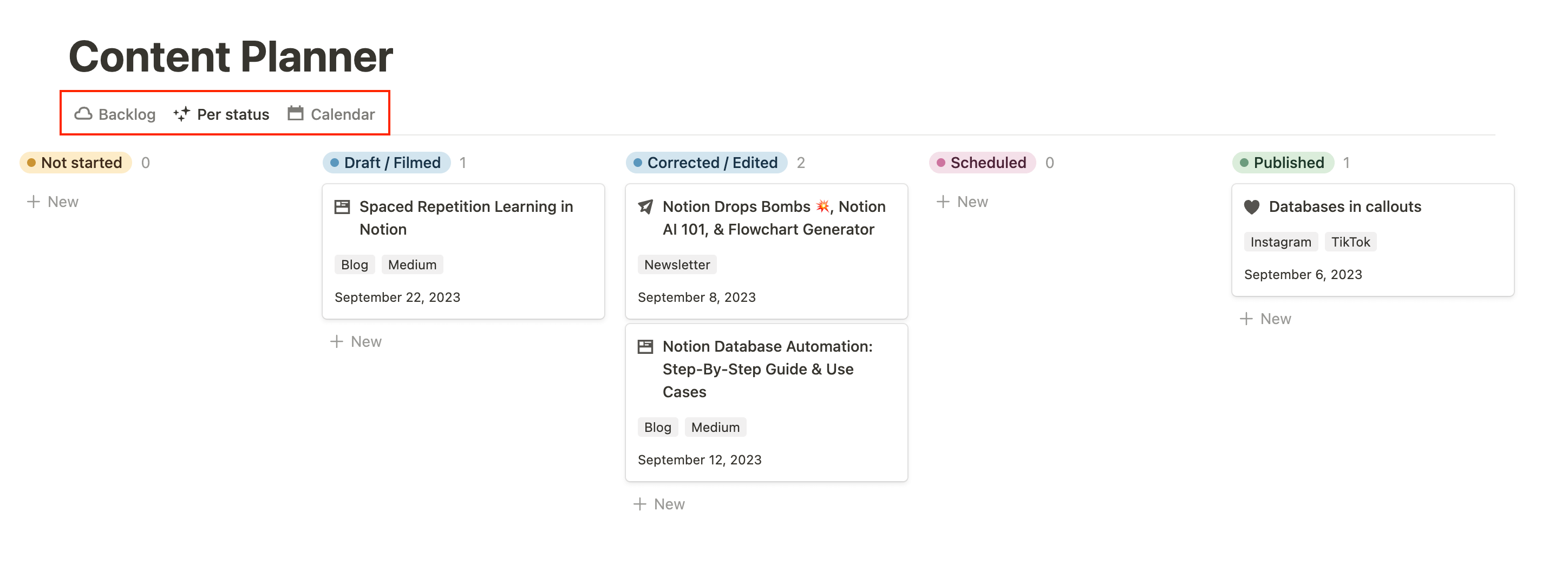
Maintenant que nous avons toutes nos propriétés, nous souhaitons créer quelques vues pour nous aider à tirer le meilleur parti de cette base de données de Content Planner. Dans le modèle de tableau de bord Freelancer, j'ai choisi trois vues différentes, qui sont celles que j'utilise toujours pour ma propre entreprise :
- arriéré: Il s'agit d'un tableau dans lequel j'ai filtré les statuts « Planifié » et « Publié ». C'est ici que je peux trouver toutes mes idées mais aussi en ajouter de nouvelles au fur et à mesure. Cette vue est également triée par Publiez sur par ordre croissant et État par ordre croissant, ce qui donne la priorité à mes premiers articles.
- Par statut: il s'agit d'une vue du tableau groupée par statut. Probablement ma vue préférée car elle permet de voir rapidement la progression de chaque contenu. Il est également très facile de déplacer des objets à mesure que leur statut évolue.
- Calendrier: Un modèle de planificateur de contenu ne fonctionnerait pas sans une base de données de calendriers. Très pratique pour voir vos prochaines échéances en un coup d'œil. N'oubliez pas de sélectionner la date sur laquelle elle est basée si vous avez plusieurs propriétés de date.
Bien entendu, n'hésitez pas à jouer avec des vues supplémentaires et à sélectionner celles qui vous conviennent le mieux. Vous pouvez également disposer de vues dans lesquelles vous pouvez séparer le contenu textuel du contenu vidéo si cela vous facilite la tâche (il vous suffit d'ajouter un filtre sur la plateforme).
Modèles
La dernière étape pour créer un excellent système de planification de contenu sur Notion est de disposer d'excellents modèles de base de données. Ils rendront votre flux de travail tellement plus facile et plus rapide qu'il serait dommage de les oublier.
Je recommande d'avoir un modèle par type de contenu ; ainsi, par exemple, vous pouvez avoir un modèle pour votre newsletter, un modèle pour vos articles de blog, un contenu pour vos publications Twitter/LinkedIn et un modèle pour vos vidéos TikTok/Instagram.
C'est vraiment à vous de créer ces modèles car ils refléteront la façon dont vous aimez structurer les choses. Mais si vous avez besoin d'inspiration, j'ai ajouté quelques exemples tirés du modèle de tableau de bord Freelancer :
Newsletter
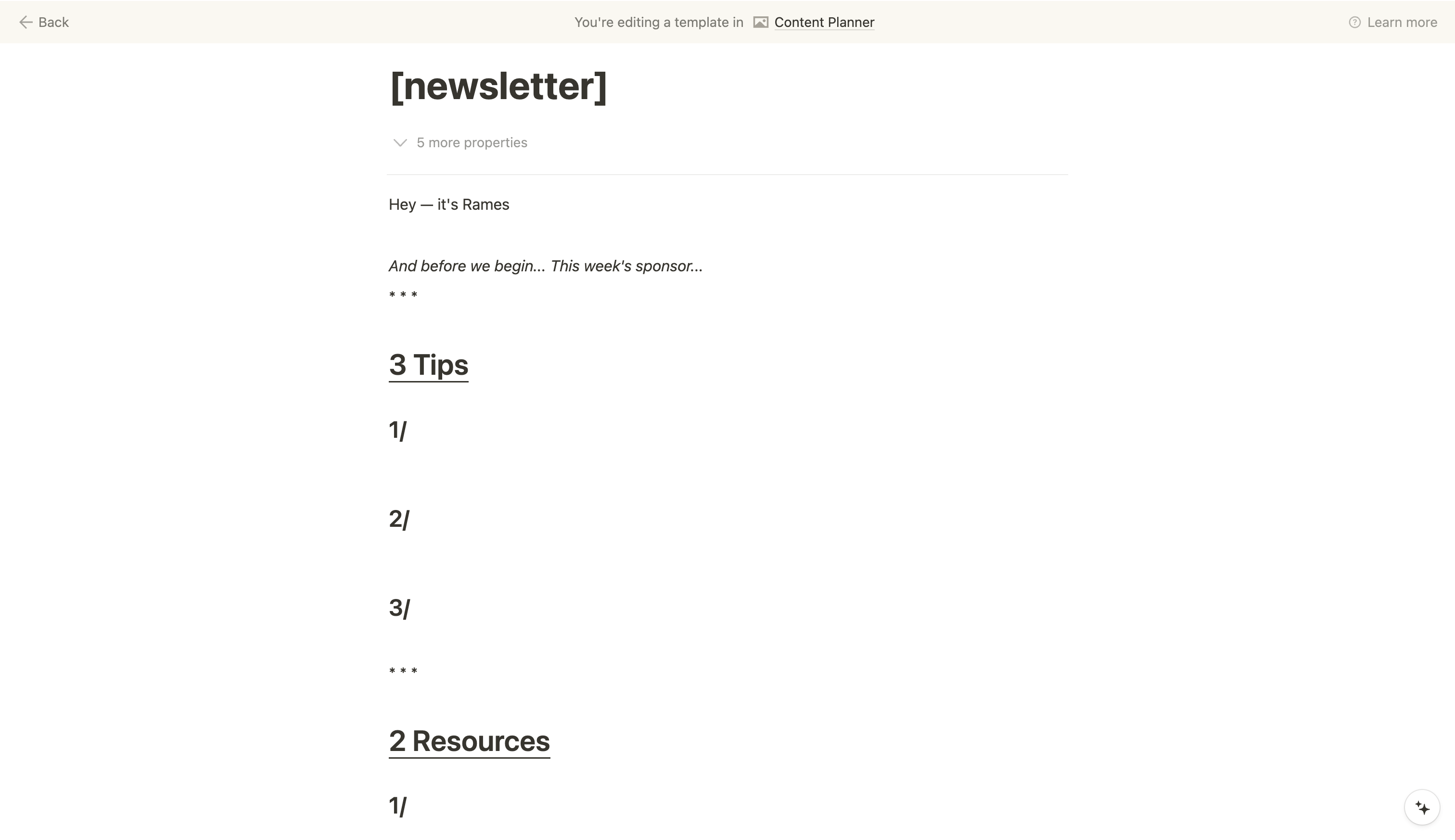
Blog
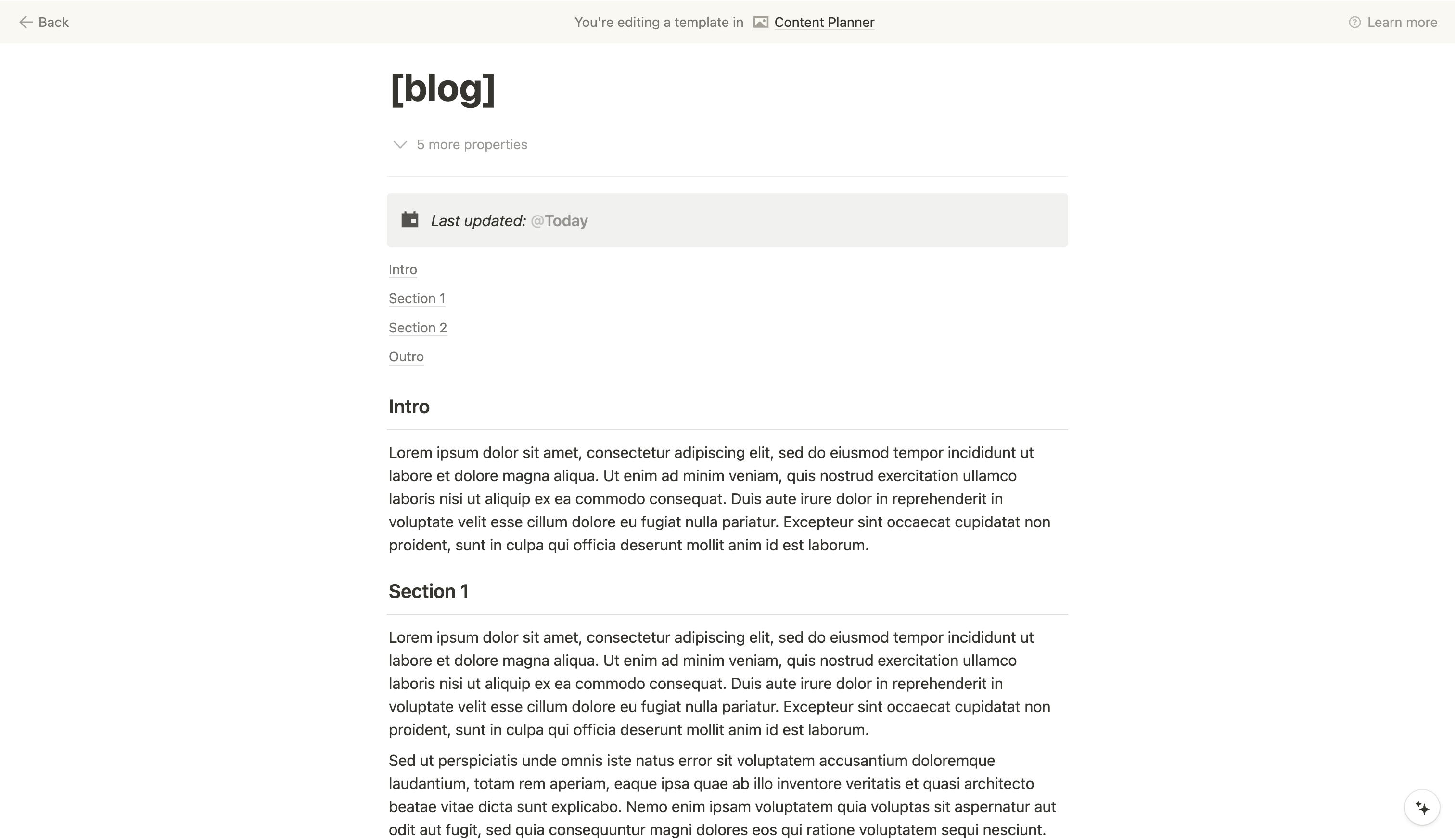
Réseaux sociaux
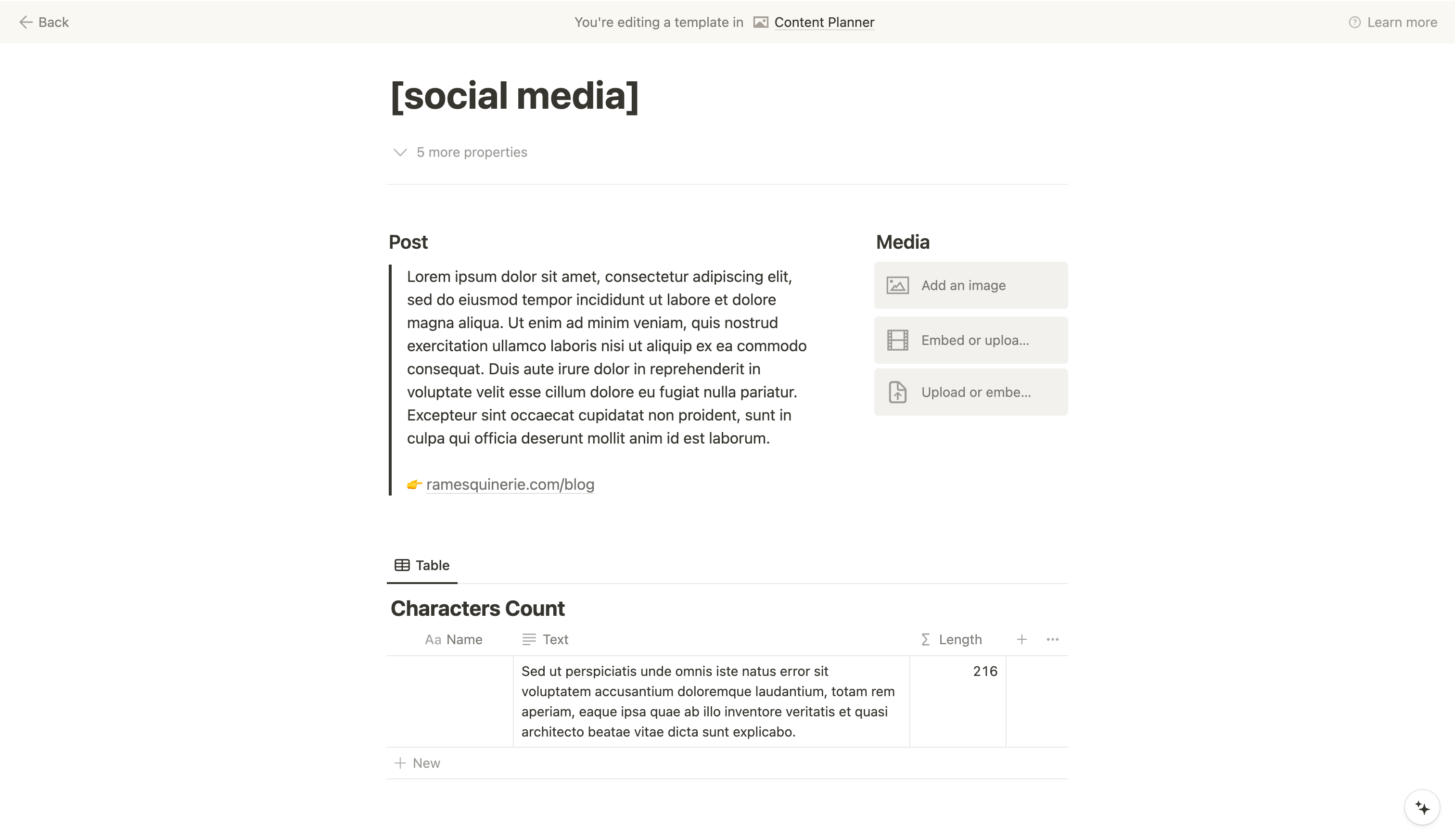
Notion Knowledge Management
Si je ne devais choisir qu'une seule raison pour conserver Notion, ce serait pour la gestion des connaissances. Avec l'arrivée récente de Notion Q&A, cela devient encore plus facile.
Notes
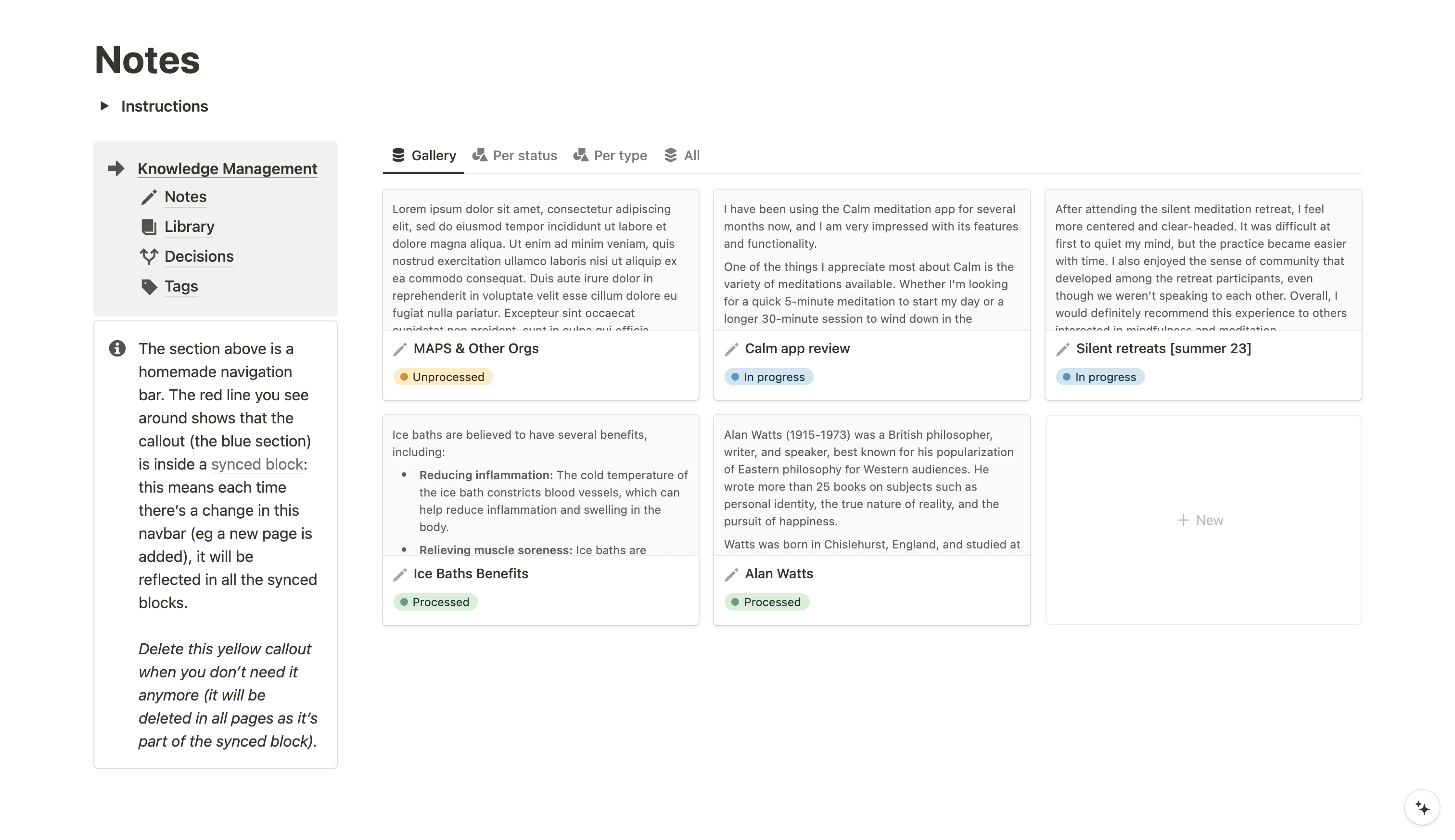
J'ai un article consacré à la prise de notes avec Notion, je n'entrerai donc pas dans les détails ici, mais vous pouvez voir sur l'image ci-dessus que j'aime la garder minimale, avec un statut permettant de suivre quelles notes ont été traitées ou non.
Notion et prise de notes
Bibliothèque
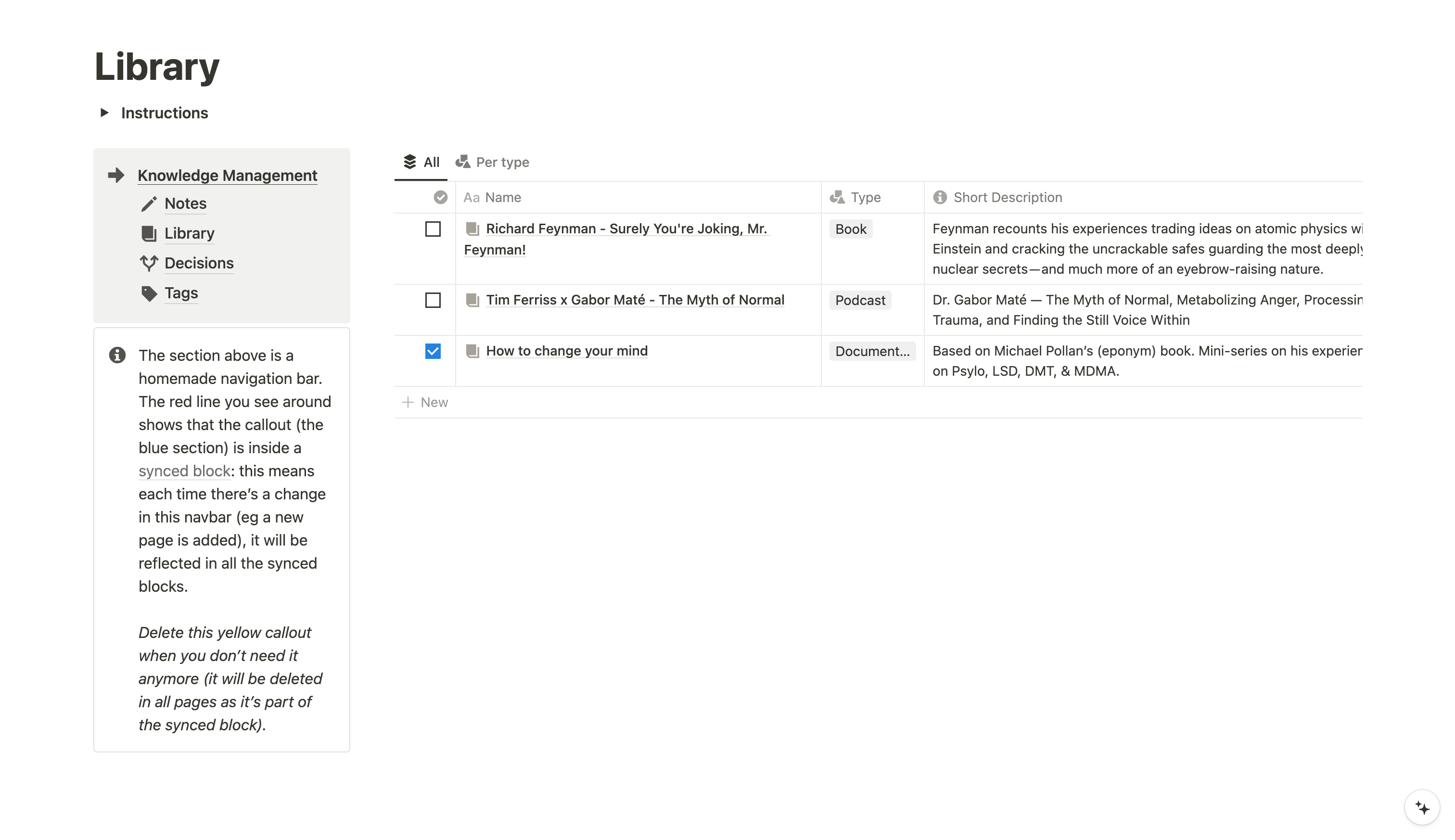
Library est une base de données dans laquelle vous pouvez stocker tous types de ressources : livres, articles, documentaires, etc. Elle est assez facile à configurer et fonctionne encore mieux avec Notion Web Clipper.
Bibliothèque Notion + Web Clipper
Décisions
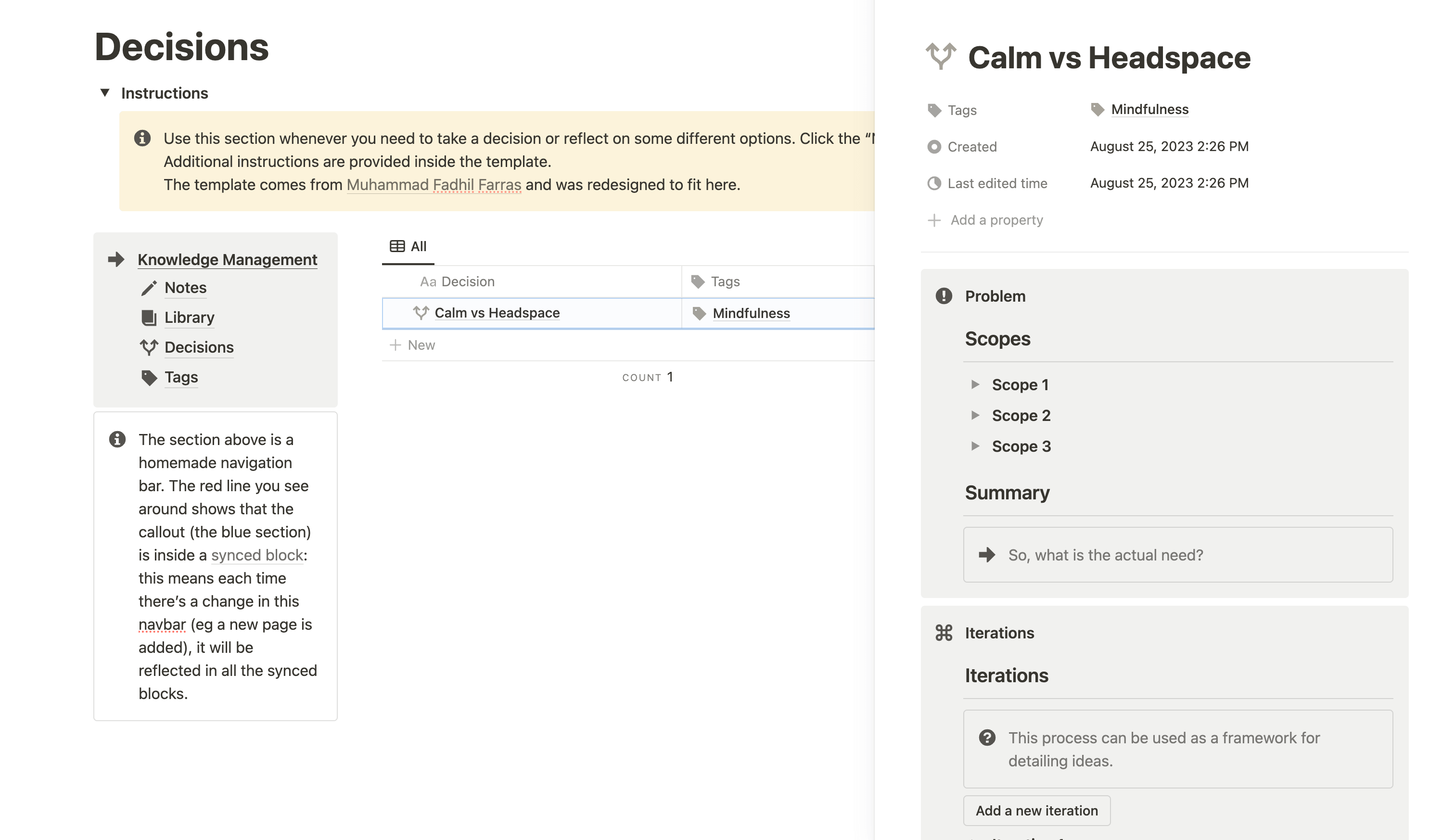
Le suivi des décisions est l'une des mesures les plus simples et les plus efficaces que vous puissiez prendre pour améliorer à la fois votre vie et votre activité. L'objectif n'est pas de suivre toutes les décisions que vous avez prises, mais les plus importantes. Revoir ces décisions plus tard et analyser leur impact vous aidera à devenir un meilleur décideur, ce qui améliorera presque tout dans votre vie.
Dans le tableau de bord des freelancers, j'ai revisité le modèle de brainstorming gratuit de Muhammad Fadhil Farras que vous pouvez trouver ici.
Smart Tags

Les balises intelligentes constituent la dernière pièce de notre système de gestion des connaissances. C'est grâce à eux que tout est réuni et que la recherche axée sur les connaissances est encore plus puissante.
Le concept est pourtant assez simple.
L'objectif des balises intelligentes est de pouvoir récupérer toutes les informations liées à un sujet spécifique et de les centraliser en un seul endroit.
Pour ce faire, créez d'abord une base de données de tables et nommez-la Tags ou Smart Tags. Ensuite, vous souhaitez ajouter des relations bidirectionnelles avec toutes vos autres bases de données (pertinentes). Il fonctionne bien avec Notes, Library & Decisions, mais n'hésitez pas à le relier à d'autres bases de données depuis votre espace de travail indépendant.
Une fois que c'est fait, affichez toutes vos bases de données associées sous forme de « sections de page » sur les éléments ouverts. Affichez également certaines des autres propriétés que vous souhaitez voir, telles que le type de notes, les URL de la bibliothèque, etc.
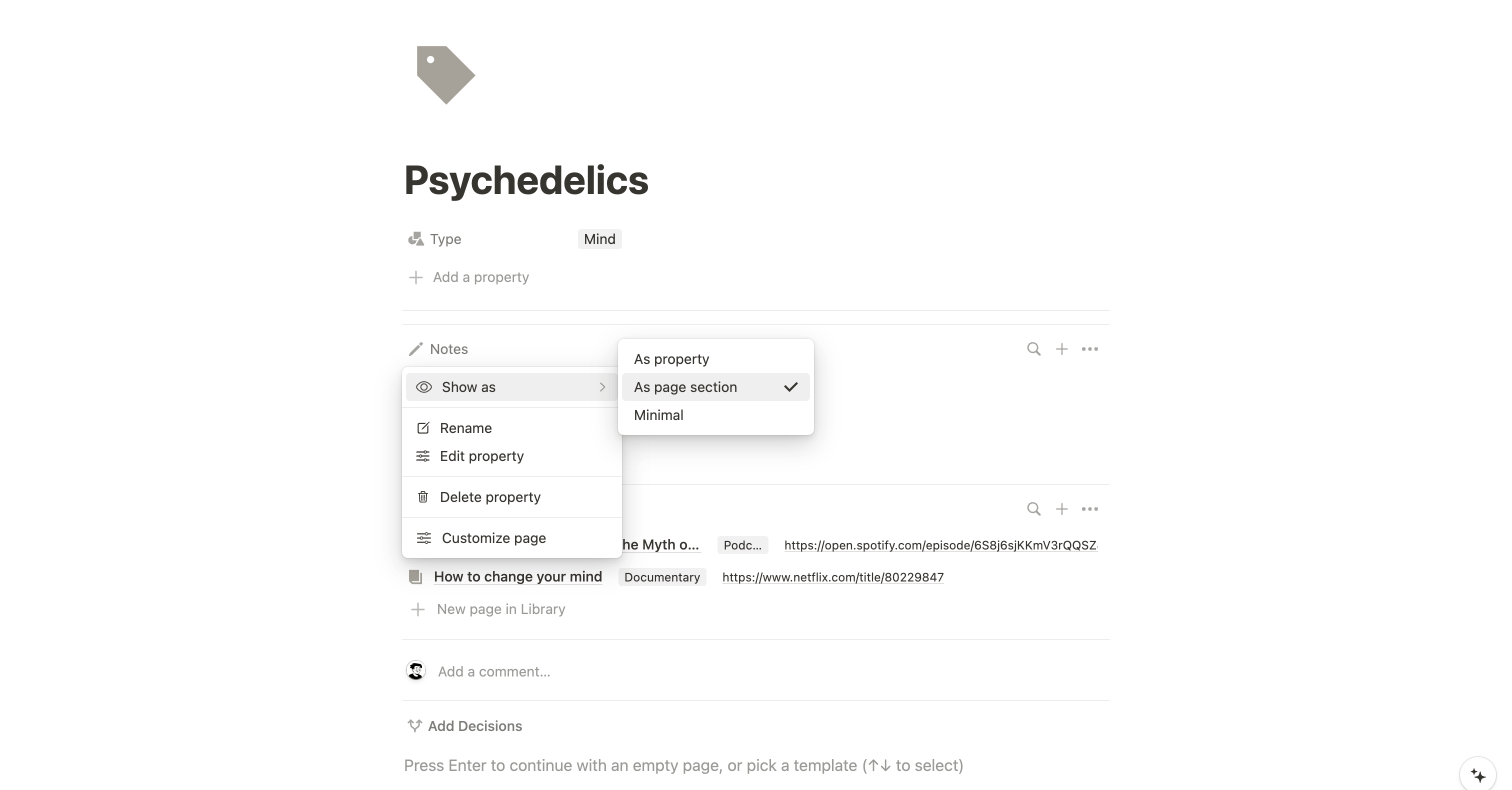
Ajoutez ensuite tous les sujets que vous souhaitez suivre sous forme de « tags », et c'est tout pour la configuration.
Désormais, chaque fois que vous avez un nouvel élément de base de données lié à l'un de ces sujets, vous pouvez le mapper à la balise, ce qui vous permettra de le récupérer ultérieurement dans la base de données Smart Tags, ainsi que tous les autres éléments déjà balisés. Vous pouvez également ajouter de nouvelles balises directement à partir des bases de données associées, si elles n'existent pas déjà dans votre base de données Smart Tags.
J'adore ce système. Il est très facile à mettre en place et permet de récupérer très facilement toutes les informations relatives à un sujet spécifique !
Conclusion
J'espère que vous avez trouvé tout cela utile pour créer votre propre modèle Notion indépendant (ou un autre si vous n'êtes pas indépendant). J'essaie toujours de rendre les choses aussi simples que possible, ce qui se traduit par de meilleurs espaces de travail à mon avis.
Si vous souhaitez obtenir tout ce qui est mentionné dans cette série d'articles (gestion de projets et de tâches, CRM client, suivi financier, modèle de facture, planificateur de contenu, système de gestion des connaissances), et plus encore, vous pouvez télécharger mon Dashboard Freelance Notion.
Créé ton compte Notion gratuitement 🙃 (#NotionPartner)
Notion Content Planner est un système que vous pouvez créer pour gérer votre contenu, tel que les articles de blog, les newsletters ou les publications sur les réseaux sociaux. Le planificateur vous permet de suivre la progression de chaque publication, de planifier vos publications et de stocker le lien de chaque contenu publié. Il vous permet également de créer des modèles pour les différents types de contenu sur lesquels vous travaillez, ce qui vous permet de gagner du temps et de rendre votre flux de travail plus efficace.
Notion peut être un outil puissant pour la gestion des connaissances. Vous pouvez l'utiliser pour prendre et gérer des notes, en stockant diverses ressources telles que des livres, des articles et des documentaires dans une base de données de bibliothèque. Vous pouvez également suivre les décisions importantes que vous avez prises et les revoir ultérieurement pour améliorer vos capacités de prise de décision. Grâce à l'ajout de balises intelligentes, vous pouvez récupérer toutes les informations relatives à un sujet spécifique et les centraliser en un seul endroit.
Le Dashboard Freelance Notion propose divers outils essentiels pour le travail indépendant. Il s'agit notamment de la gestion de projets et de tâches, d'un CRM client, d'un outil de suivi financier, d'un modèle de facture, d'un planificateur de contenu et d'un système de gestion des connaissances. Cela signifie que vous obtenez des systèmes prêts à l'emploi et fonctionnels, sans avoir à les créer à partir de zéro.



